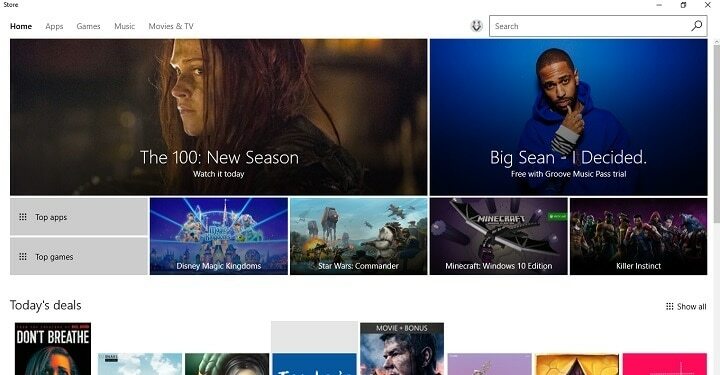- Belkin Network USB Hub adalah alat luar biasa yang digunakan di seluruh dunia karena kemampuan berbaginya.
- Banyak pengguna melaporkan bahwa Belkin Network USB Hub tidak berfungsi di Windows 10 dan dalam artikel ini, kami mencari cara untuk memperbaikinya.
- Lihat kamiPusat Perangkat Lunakuntuk koleksi panduan dan artikel bermanfaat yang menakjubkan.
- Dalam dedikasi kami Perbaiki Hub Anda akan menemukan lebih banyak artikel terkait, jadi pastikan untuk memeriksanya.

Perangkat lunak ini akan menjaga driver Anda tetap aktif dan berjalan, sehingga menjaga Anda tetap aman dari kesalahan umum komputer dan kegagalan perangkat keras. Periksa semua driver Anda sekarang dalam 3 langkah mudah:
- Unduh DriverFix (file unduhan terverifikasi).
- Klik Mulai Pindai untuk menemukan semua driver yang bermasalah.
- Klik Perbarui Driver untuk mendapatkan versi baru dan menghindari kegagalan fungsi sistem.
- DriverFix telah diunduh oleh 0 pembaca bulan ini.
Rupanya, untuk beberapa pengguna, ada banyak masalah dengan Hub USB Jaringan Belkin di Windows 10.
Fakta bahwa Microsoft merilis Windows 10 telah mempengaruhi banyak pengguna yang harus perbarui driver mereka dan, dalam banyak situasi, mereka mengalami masalah yang mengganggu.
Dalam artikel sebelumnya, kami menjelajahi bagaimana Anda dapat memperbaiki Masalah USB 3.0, serta masalah dengan hard drive eksternal.
Kali ini, beberapa pengguna mengeluh bahwa Hub USB Jaringan mereka dari Belkin tidak berfungsi dengan Windows 10 atau memiliki masalah lain:
Saya memiliki Hub USB Jaringan Belkin (Bagian # F5L009) dan telah berhasil menggunakannya di Windows XP melalui Windows 8.0. Memutakhirkan ke Win 8.1, bagaimanapun, telah merusaknya dan saya tidak dapat lagi terhubung ke pemindai dan printer inkjet saya yang terpasang saya t. Saya telah menghapus dan menginstal ulang perangkat lunak tetapi tidak berhasil. Program terhubung ke hub dan menunjukkan kepada saya perangkat yang terpasang padanya, tetapi saya tidak dapat terhubung dan menggunakannya. Selama penginstalan ulang pada Win 8.1, Windows mengeluh tentang driver SXUPTP, yang pernah saya lihat di tempat lain di forum. Mengapa ini berhasil pada Win 8.0, tetapi tidak pada Win 8.1? Ini benar-benar bau dan saya siap untuk mencoba memutar kembali ke Win 8.0 karena saya sangat membutuhkan pemindai dan printer saya.
Bagaimana cara memperbaiki masalah Belkin Network Hub di Windows 10?
1. Pindai sistem Anda dari malware

Perangkat lunak berbahaya dapat memicu beragam masalah pada komputer Windows Anda. Pastikan mesin Anda bebas malware dan virus dengan menjalankan pemindaian sistem lengkap.
Dalam hal ini, kami menyarankan Anda menggunakan Malwarebytes. Ini adalah sistem keamanan Internet sempurna yang melindungi PC Anda dari segala macam kerentanan online.
Perlindungan real-time Malwarebytes membantu menjaga perangkat Anda aman dari trojan, spyware, ransomware, worm, atau virus.
Setelah Anda mengunduhnya, antarmukanya intuitif dan sangat mudah digunakan. Yang perlu Anda lakukan adalah mengklik tombol Pindai Sekarang di jendela Malwarebytes. Setelah pemindaian selesai, klik opsi Karantina.

Malwarebytes
Perangkat lunak luar biasa ini menawarkan perlindungan total untuk browser dan perangkat Anda. Dapatkan penawaran terbaik sekarang!
Kunjungi situs web
2. Instal driver Sxuptp.inf

- Menutup aplikasi baki hub jaringan Belkin.
- Unduh versi terbaru dari Tautan Virtual SX.
- Ekstrak semua file.
- Di Windows Explorer, navigasikan ke sx-virtual_link_win_3120s-33a3120FilesBinSxcsapiWinVistaX64 jika Anda menjalankan OS 64bit.
- Jika Anda menjalankan 32 bit OS navigasi ke sx-virtual_link_win_3120s-33a3120FilesBinSxcsapiWinVista.
- Klik kanan pada Sxuptp.inf dan pilih Install dari menu.
3. Periksa firewall Anda

Pastikan firewall Anda tidak memblokir Hub USB Jaringan Belkin.
Anda dapat menambahkan Belkin ke daftar pengecualian atau Anda dapat menonaktifkan sementara perangkat lunak firewall.
Itu semuanya. Kami berharap salah satu solusi di atas akan membantu memperbaiki masalah Belkin Network Hub. Jika Anda memiliki lebih banyak saran atau rekomendasi, beri tahu kami di bagian komentar di bawah.